时间:2021-01-12 15:18:58 作者:飞龙 来源:系统之家 1. 扫描二维码随时看资讯 2. 请使用手机浏览器访问: https://m.xitongzhijia.net/xtjc/20210112/200015.html 手机查看 评论 反馈
Win10系统自动升级后可正常进入桌面,可隔段时间就会出现蓝屏死机循环重启,对此给出的分析可能是显卡驱动导致的,那么Win10专业版更新错误导致蓝屏死机和循环重启应该怎么办呢?将win10系统回退到以前版本,这就分享一下Win10专业版更新错误导致蓝屏死机和循环重启的处理方法。
方法步骤如下
1、 同时按住【win】【i】打开设置页面,点击【更新和安全】。
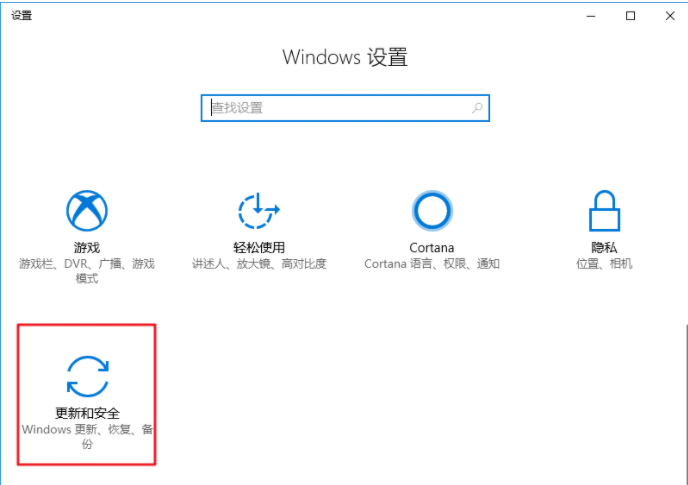
2、点击【恢复】【立即重新启动】。
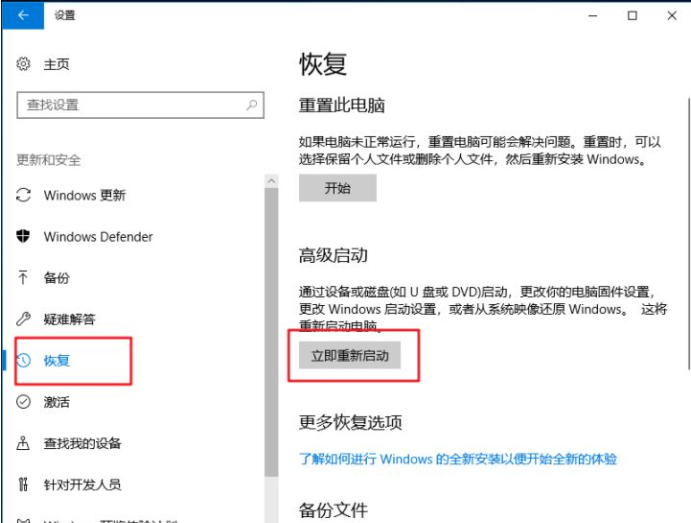
3、 进入选择界面后,点击【疑难解答】【高级选项】。
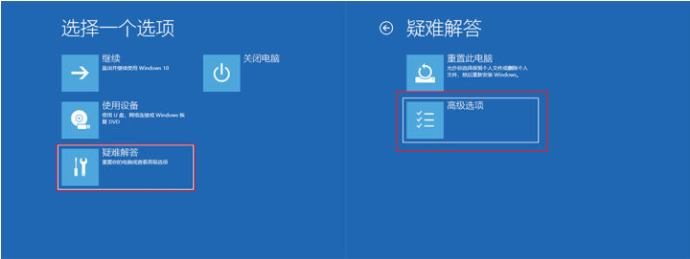
4、点击【查看更多恢复选项】【回退到以前的版本】。
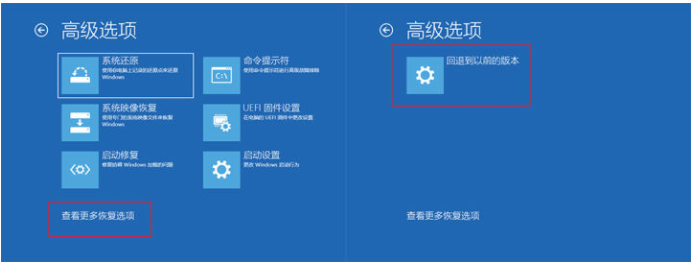
5、 随后点击选择账户,一般默认【Administrator】【输入账户密码】点击继续,【无密码则直接点击继续】。
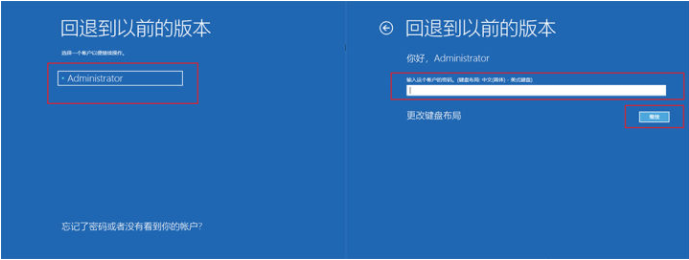
6、 点击【回退到以前的版本】,按照系统提示操作即可。
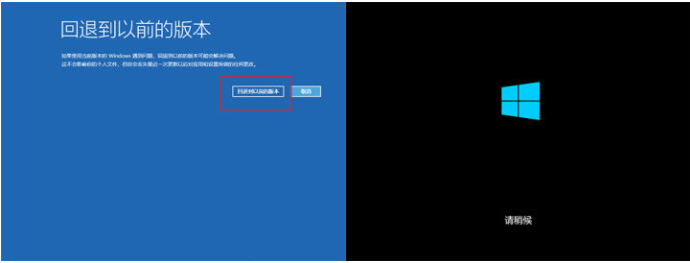
有部分用户无法选择回到之前的Windows版本,因为win10系统根本无法进行正常的操作,陷入不断的蓝屏死亡循环,最终只能选择重装win10,首先到【系统之家】下载ISO镜像。
安装方法
1、硬盘安装(注:禁止插入U盘)
先下载本站系统iso文件,并把iso文件解压到D盘或者其他盘,切记不能解压在桌面或解压在系统盘C盘。

关闭电脑中的各种杀毒软件,否则容易出现安装失败,然后打开解压文件夹种的【双击安装系统(推荐).exe】
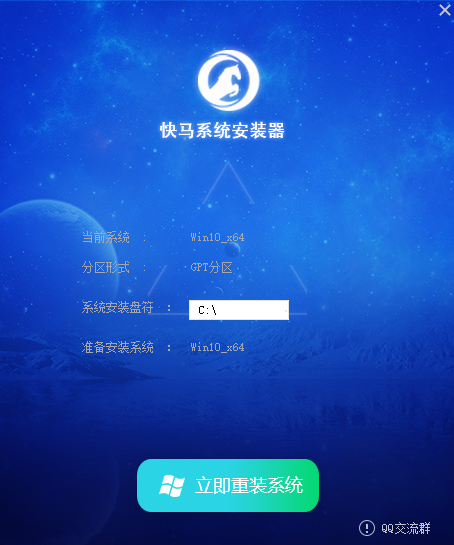
点击【立即重装系统】之后,全程自动安装。
备注:安装gpt格式必需用【硬盘安装器(备用)】才可正常安装。
2、U盘安装(有U盘)
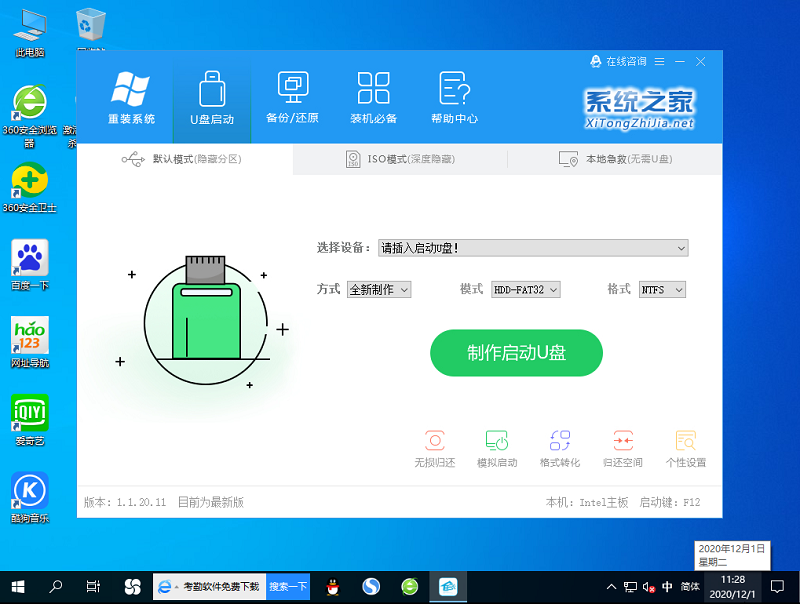
插入U盘,一键制作USB启动盘,将下载的系统复制到已制作启动完成的U盘里,重启电脑,设置U盘为第一启动项,启动进入PE,运行桌面上的“PE一键装机”,即可启动GHOST进行镜像安装。
【温馨提示】下载系统后请校验一下MD5值,以防止大文件因下载传输时损坏引起安装失败。
发表评论
共0条
评论就这些咯,让大家也知道你的独特见解
立即评论以上留言仅代表用户个人观点,不代表系统之家立场